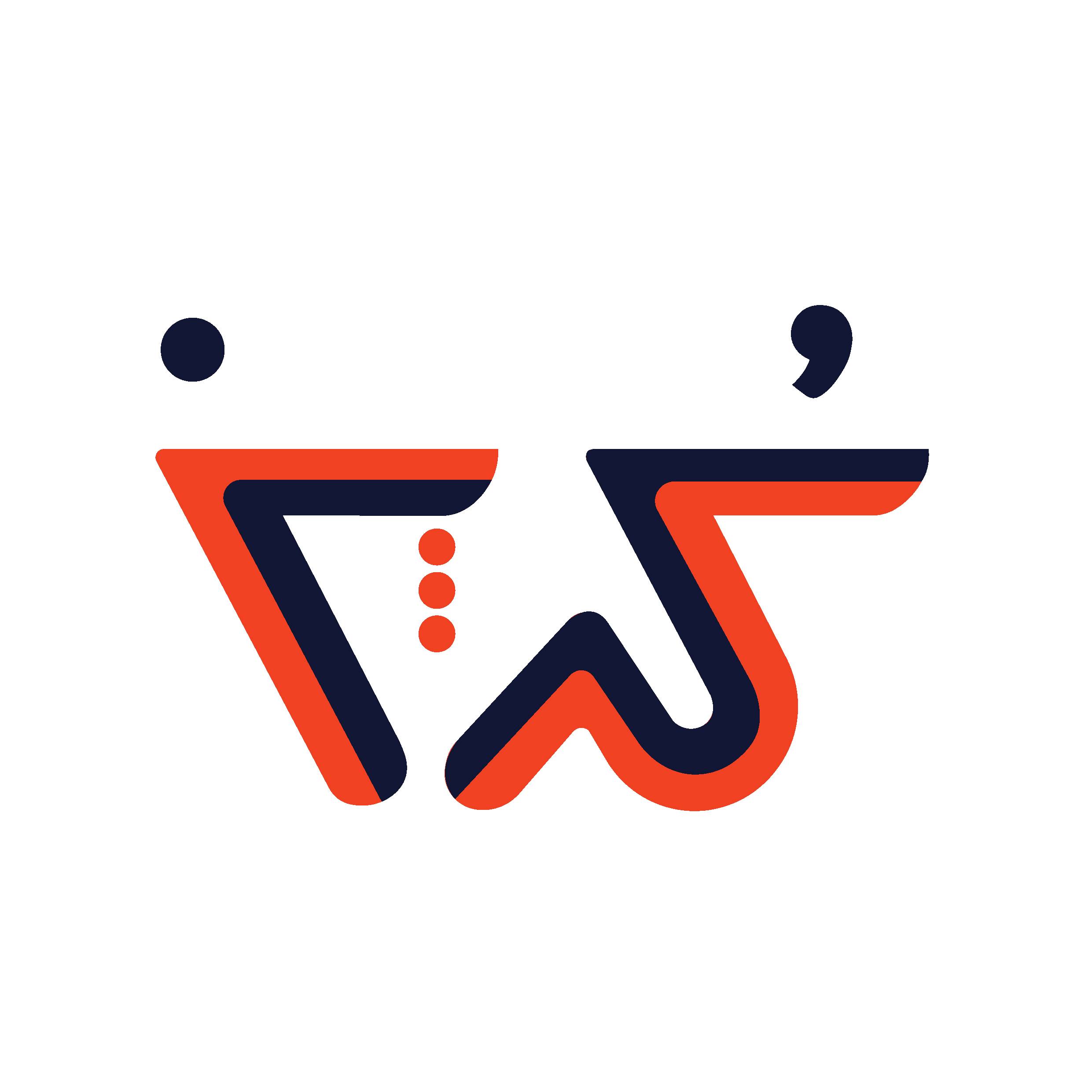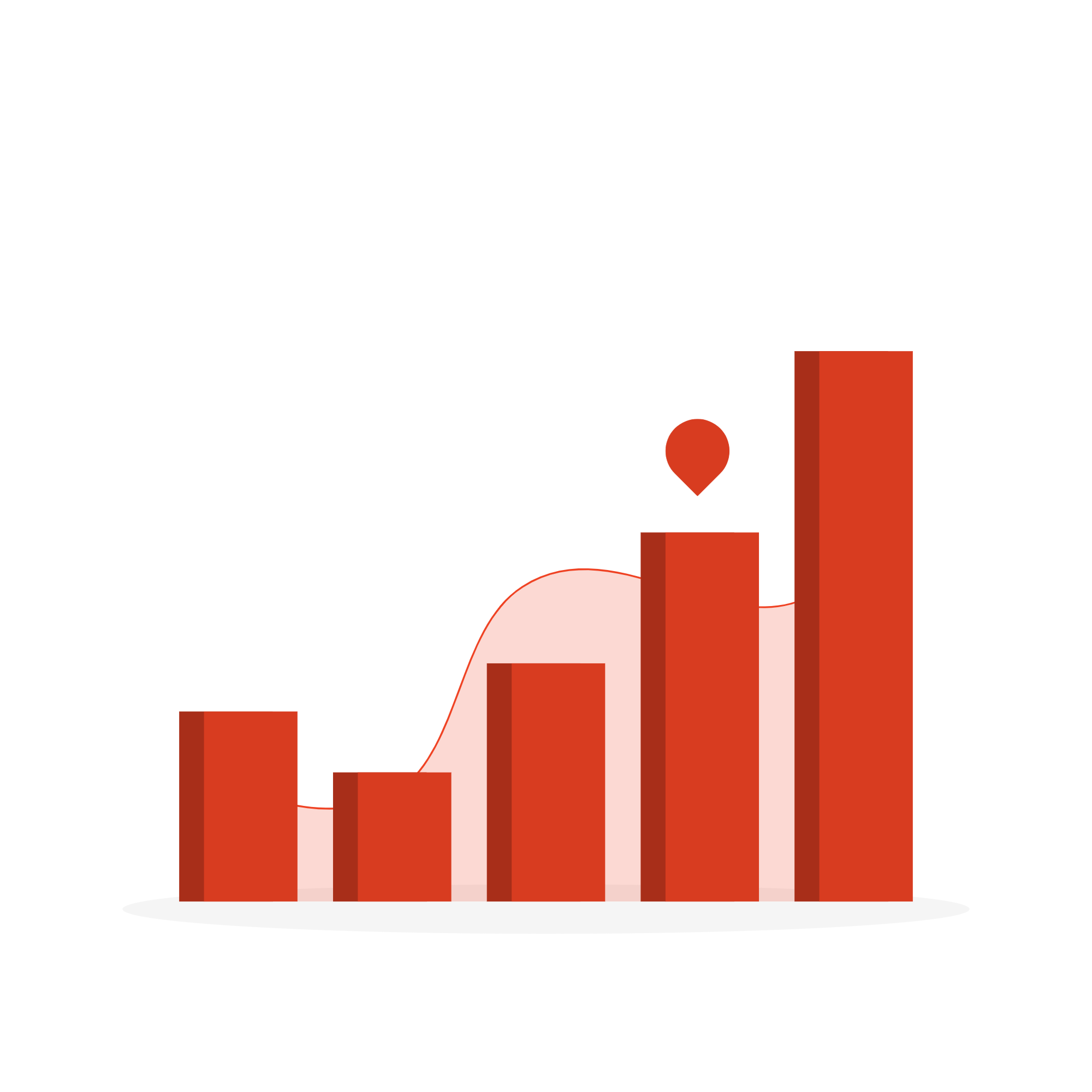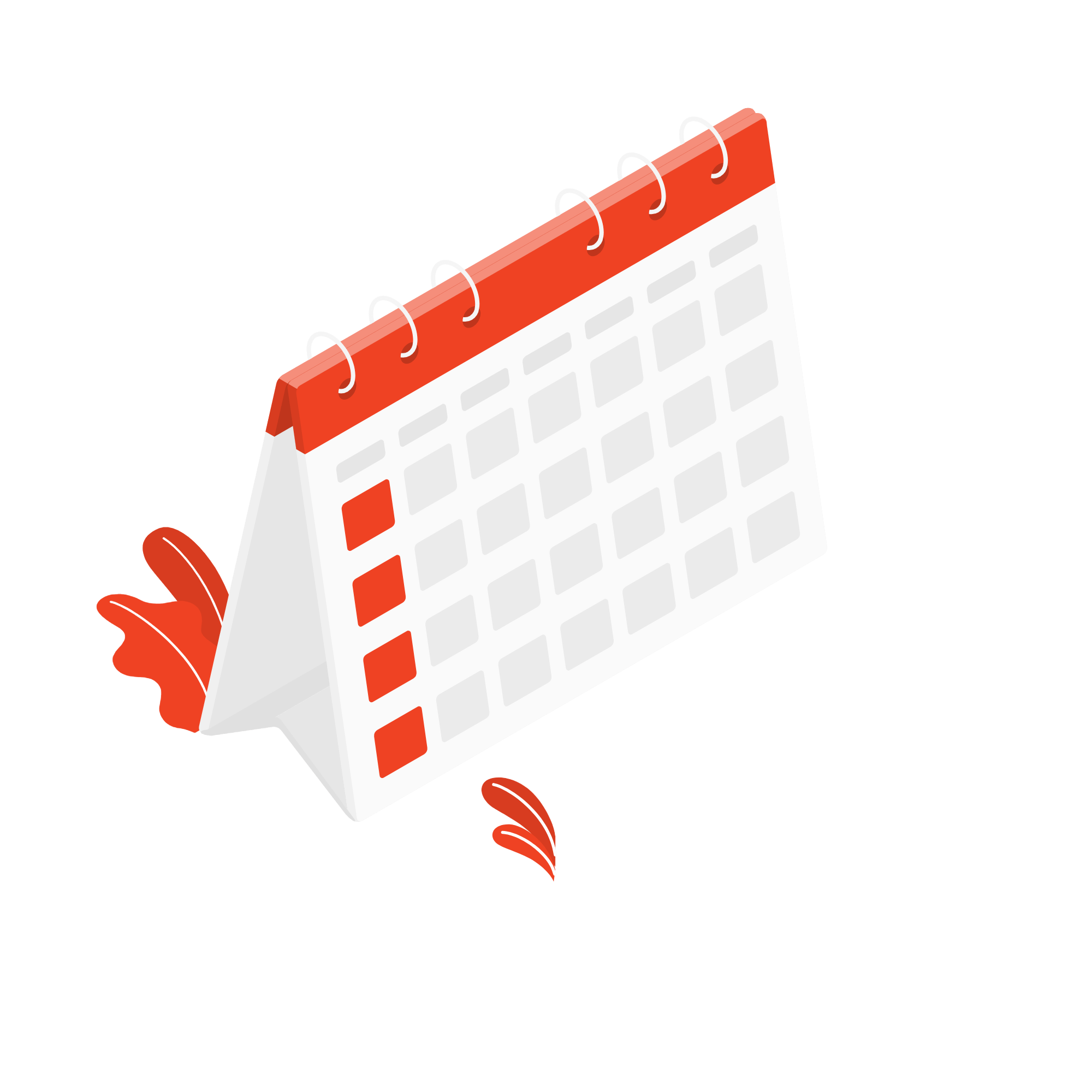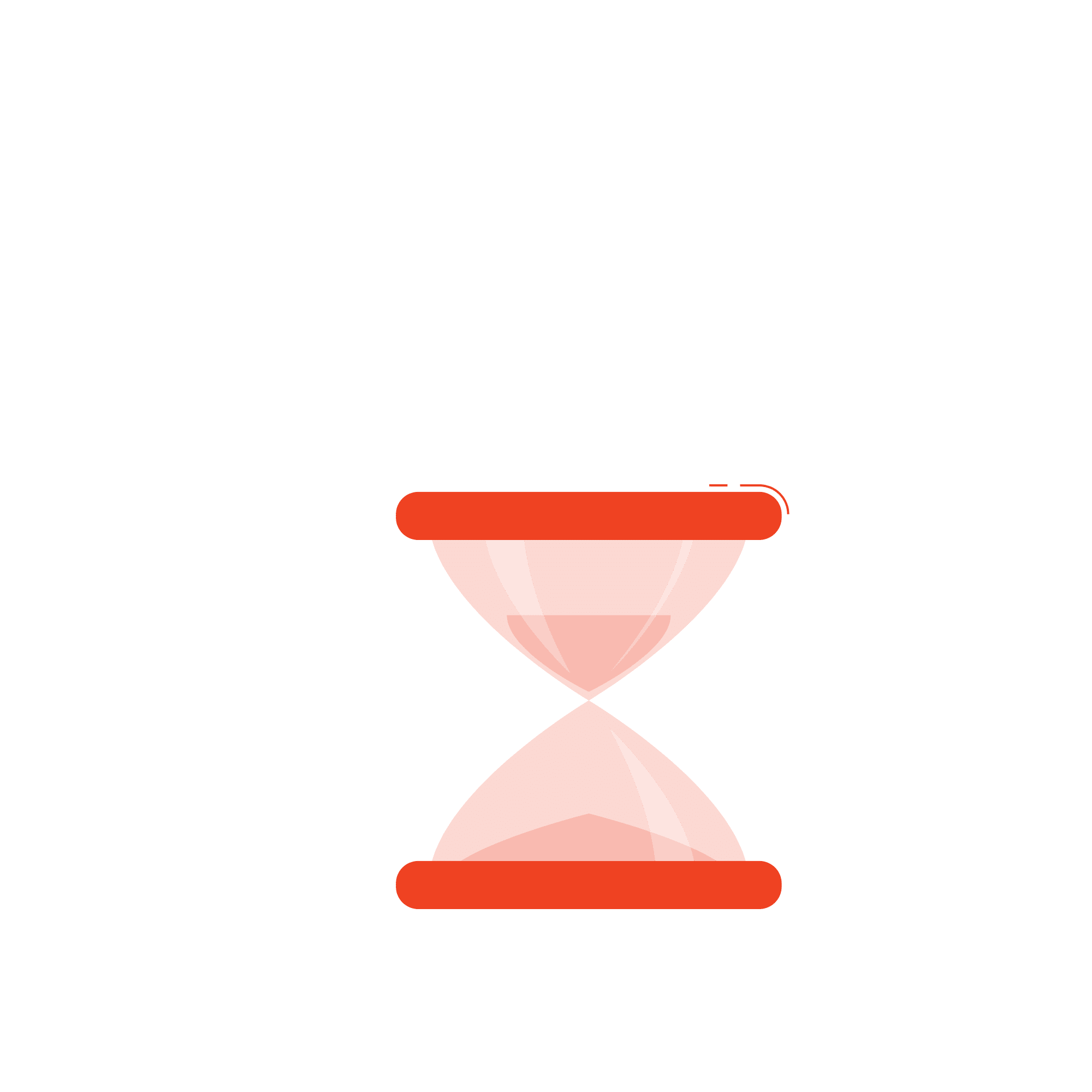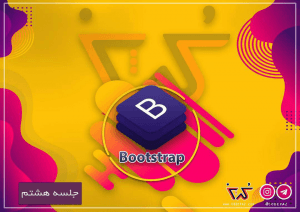کاوشی در تنظیمات وردپرس
وردپرس تنظیمی از تنظیمات را برای شخصیسازی عملکرد سایت شما ارائه میدهد. در این آموزش، ما بهطور کامل تنظیمات وردپرس را پوشش خواهیم داد.
تنظیمات وردپرس
از داشبورد وردپرس، تنظیمات را پیدا کنید. اگر بالای این منو بروید، منوی فرعی را مشاهده خواهید کرد که دارای گزینههایی برای تنظیمات گوناگون وردپرس است.
فهرست مطالب
تنظیمات عمومی وردپرس
برای شروع، منوی تنظیمات وردپرس را باز کنید. روی تنظیمات عمومی کلیک کنید. اولین چیزی که در تنظیمات عمومی متوجه خواهید شد عنوان سایت و معرفی کوتاه از سایت شما است. شما این عناوین را باید تغییر دهید. زیرا عنوان سایت شما در نتایج جستجوی Google قابلمشاهده است. بهطور پیشفرض، وردپرس “فقط یک سایت وردپرس دیگر” را برای عنوان سایت شما درنظر گرفتهاست.
تغییر عنوان سایت در تنظیمات عمومی وردپرس
احتمالاً میخواهید این عنوان را بهصورت توصیفی از سایت خود بهروز کنید، زیرا نشان نامه سایت نیز در نتایج جستجوی Google برای سایت شما نشان داده میشود.
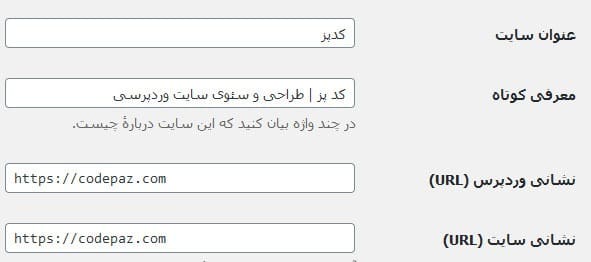
نشانی وردپرس (URL)
بخش بعدی آدرس وردپرس (URL) است. اگر میخواهید صفحه اصلی سایت شما با دایرکتوری که در آن وردپرس را نصب کردهاید متفاوت باشد، میتوانید آدرس URL را وارد کنید. در بیشتر موارد، بهتر است این دو URL را تنها بگذارید.
آدرس ایمیل مدیریت
در ادامه آدرس ایمیلی را که برای مدیر سایت میباشد را مشاهده خواهید کرد.
این ایمیل برای اهداف بهخصوصی استفاده میشود مانند ثبتنام اعلان کاربر جدید در سایت.
عضویت
عنوان بعدی تنظیمات عضویت میباشد. با وردپرس میتوانید به هرکسی اجازه دهید در سایت شما ثبتنام کند. نقش پیشفرض کاربر جدید بهطور پیشفرض روی مشترک تنظیمشده است. احتمالاً شما هم با این پیشفرض وردپرس موافق هستید. چراکه نمیخواهید به هرکسی که برای سایت شما ثبتنام میکند امتیازات مدیریت اعطا کنید.
زمان محلی
عنوان بعدی Timezone یا همان زمان محلی میباشد. از لیستی که برای شما وجود دارد، میتوانید شهر را در همان منطقه زمانی که فرمت تاریخ موردنظر خود را انتخاب میکنید انتخاب کنید. به خاطر داشته باشید این قالب تاریخ در پستهای وبلاگ قابلمشاهده است. اگر در مورد این قالب سوالی دارید، میتوانید با کلیک بر روی پیوند مستندات دربارهٔ ساختار تاریخ و زمان، اسناد مربوط به قالببندی تاریخ و زمان را بررسی کنید.
روز آغازین هفته
آخرین بخش مربوط به تنظیمات هفته میباشد. پس از بهروزرسانی یا تغییر این تنظیمات، روی ذخیره تغییرات کلیک کنید.
تنظیمات نوشتن وردپرس
سربرگ بعدی تنظیمات نوشتن است. تمام تنظیمات موجود در این صفحه برای نوشتن و انتشار محتوای سایت شما اعمال میباشد.
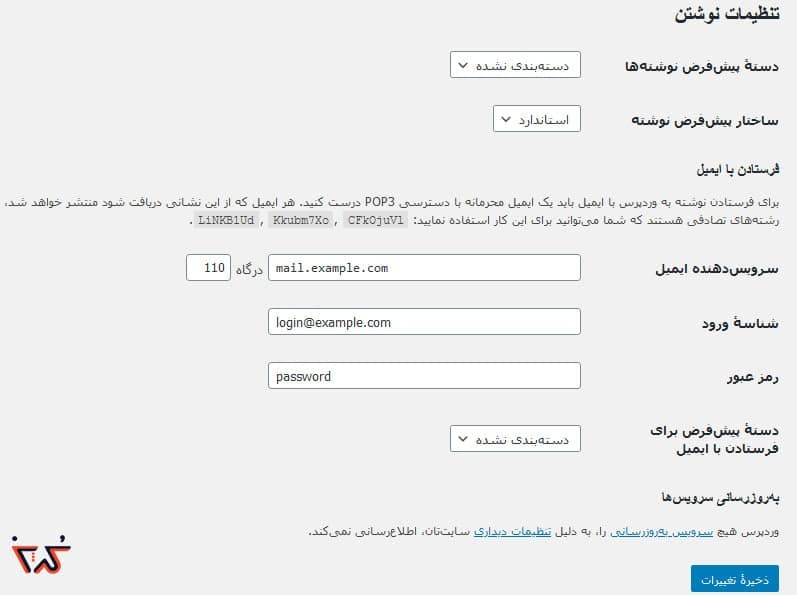
دستهٔ پیشفرض نوشتهها – ساختار پیشفرض نوشته
در بخش اول، گزینههایی برای قالببندی و دستههای پیشفرض و قالب پستها را مشاهده خواهید کرد.
فرستادن با ایمیل
با استفاده از این بخش میتوانید از طریق ایمیل، نوشتههایی را به سایت خود ارسال کنید. برای استفاده از این امکان، باید یک حساب نامه الکترونیکی مخفی با دسترسی POP3 تنظیم کنید. همچنین امنیت آن را حفظ کنید. بهتر است این آدرس را مخفی نگهدارید.
دستهٔ پیشفرض برای فرستادن با ایمیل
بااستفاده از این بخش یک دستهبندی را تعریف کنید تا پست هایتان بهصورت پیشفرض در آن قرار بگیرند.
بهروزرسانی سرویسها
آخرین بخش مربوط به سرویسهای بهروزرسانی است. هنگامیکه یک پست جدید منتشر میکنید، وردپرس بهصورت خودکار خدمات بهروزرسانی ذکرشده را در اینجا اعلام میکند. شما با وارد کردن آدرس این نوع سرویسها هنگامی که نوشتهای رو در سایت منتشر میکنید اونها رو از این موضوع مطلع کنید تا دیگران در جریان آپدیت و بهروزرسانی سایت شما از طریق این سرویسها قرار بگیرند.
در آخر برروی ذخیره تغییرات کلیک کنید.
تنظیمات خواندن وردپرس
بخشبعدی مربوط به تنظیمات خواندن است. این صفحه شامل تنظیماتی است که بر نمایش محتوای شما تأثیر میگذارد. در اینجا میتوانید آنچه در صفحه اول سایت شما نمایش داده میشود را انتخاب کنید. چه جدیدترین پستهای شما و چه یک صفحه ثابت.
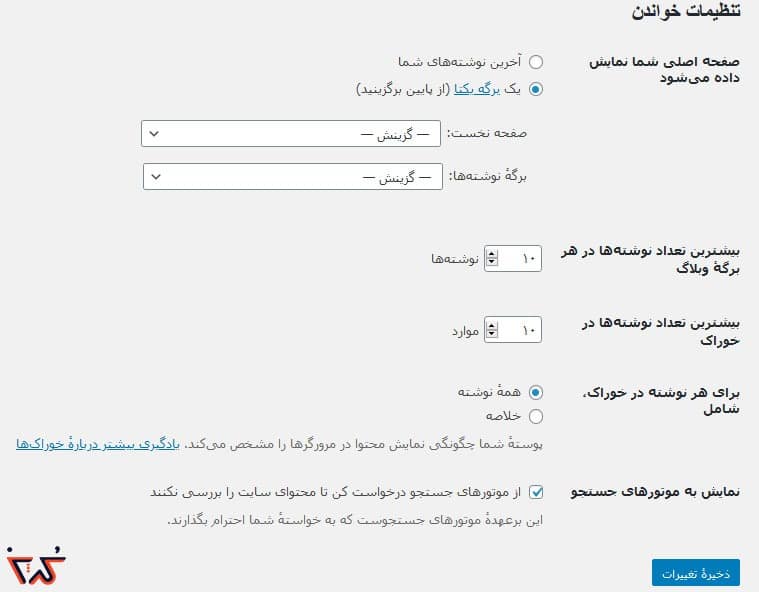
بخش بعدی جایی است که میتوانید نمایش مطالب خود را در فیدهای RSS، ازجمله حداکثر تعداد پست برای نمایش و نمایش متن کامل یا خلاصه، کنترل کنید.
نمایش به موتورهای جستجو
آخرین بخش مربوط به قابلیت مشاهده موتور جستجو است. اگر دوست دارید موتورهای جستجو سایت شمارا نادیده بگیرند، روی کادر تأیید کنار موتورهای جستجو برای نمایهسازی این سایت کلیک کنید. اگر در حال حاضر سایت خود را توسعه میدهید و آماده نیستید که توسط موتورهای جستجو فهرست شود، این یک تنظیم مفید است.
برای بهروزرسانی این تغییرات، روی ذخیره تغییرات در پایین صفحه کلیک کنید.
تنظیمات گفتوگو وردپرس
تنظیمات گفتوگو وردپرس گزینههای زیادی برای مدیریت نظرات و کنترل پیوندها برای نوشتهها و برگههای شما فراهم میکند.
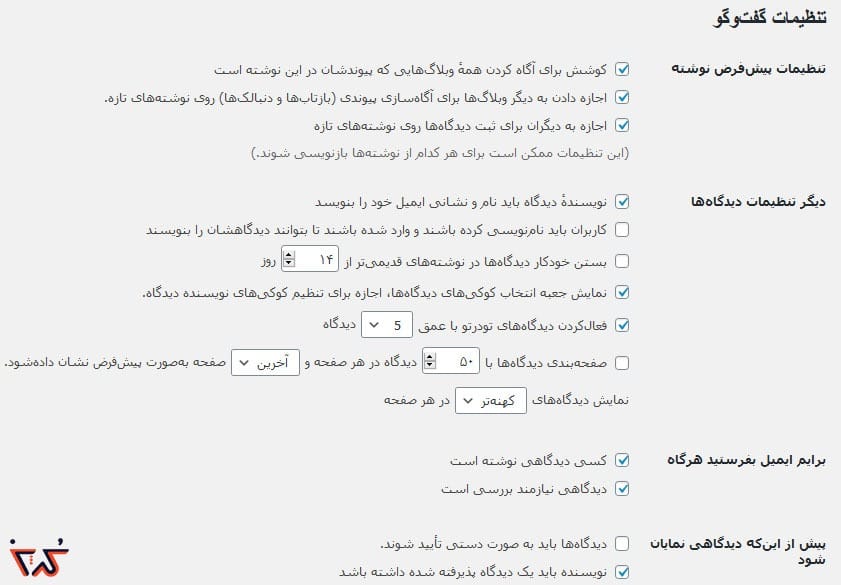
تنظیمات پیشفرض نوشته
بخش اول مربوط به تنظیمات پیشفرض مقاله است. اولین تنظیمات مربوط به پیوندهایی است که به وبلاگهای دیگر ایجاد میکنید.
مورد دوم مربوط به پینگ بک و پیگیری یا پیوند به وبلاگ شما است.
تنظیم سوم در تنظیمات پیشفرض مقاله که به افراد امکان میدهد درباره مقالات جدید نظرات خود را ارسال کنند. اگر ترجیح میدهید به دیگران اجازه ندهید درباره پستهای شما نظر دهند، علامت این کادر را بردارید.
دیگر تنظیمات دیدگاهها
در سایر تنظیمات نظر، میتوانید رهنمودهایی را برای نحوه ارسال نظرات و نحوه رسیدگی به نظرات خود انتخاب کنید.
برایم ایمیل بفرستید هرگاه
در مرحله بعدی، در بخش ایمیل به من برای هر زمان، میتوانید انتخاب کنید که ایمیل شخصی، برای ارسال نظر ارسال شود یا در صورت نیاز به بررسی دیدگاه بپردازید.
پیش از اینکه دیدگاهی نمایان شود
این بخش به نحوه انتشار نظرات میپردازد. در اینجا میتوانید انتخاب کنید یک مدیر باید همیشه نظرات را تأیید کند یا اگر نویسنده نظر قبلاً نظر ارسال کرده باشد، بهطور خودکار منتشر شود.
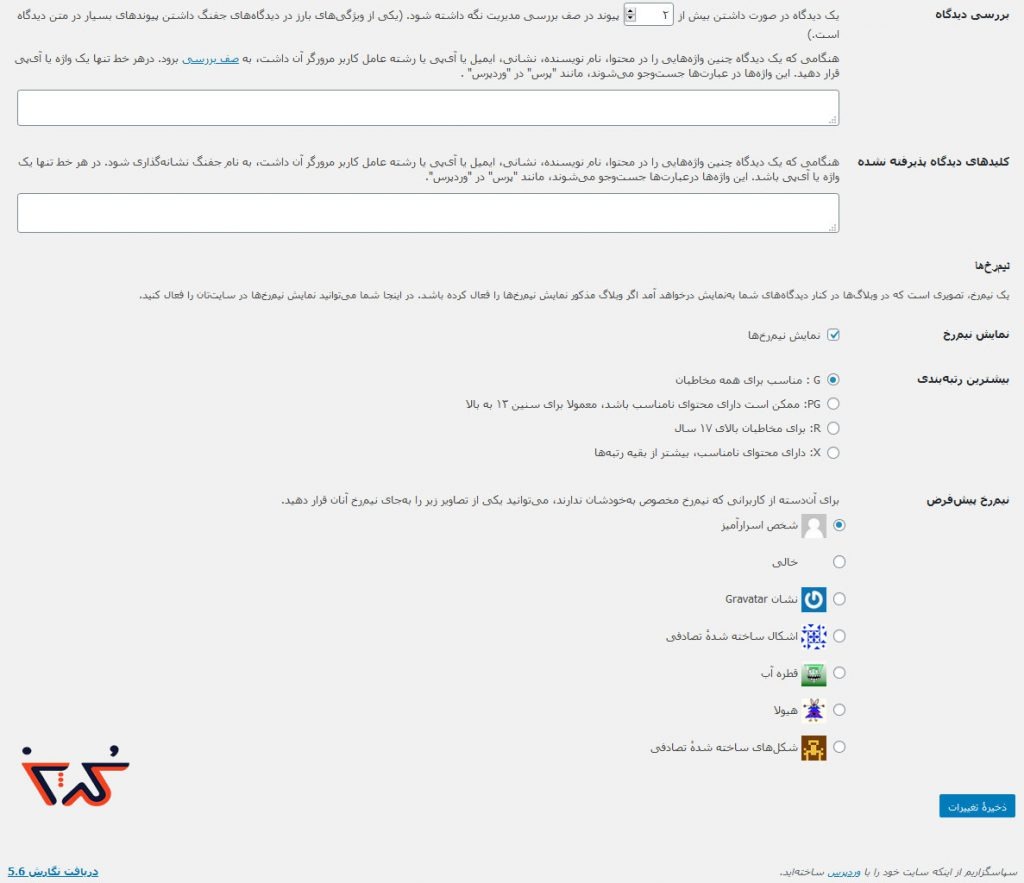
بررسی دیدگاه
در قسمت بررسی دیدگاه، میتوانید نحوه انتشار نظر را بر اساس تعداد پیوندها تنظیم کنید. در این کادر میتوانید کلمات، نامها، URL ها، ایمیلها یا حتی IP ها را برای فیلتر کردن نظرات در صف بررسی اضافه کنید. هر دو این بخش و بخش لیست سیاه نظرات برای کمک به دفاع از وبلاگ شما در برابر نظرات هرزنامه عالی هستند.
حالا، نگاهی به بخش آواتار بیندازید. آواتار یک تصویر نمایه است که میتوانید هنگام اظهارنظر در سایتهای دارای آواتار، به آدرس ایمیل خود اختصاص دهید. در اینجا میتوانید نمایش آواتارها را برای افرادی که در سایت شما نظر میگذارند فعال کنید.
اگر از قبل آواتار ندارید، برای بارگذاری تصویر خود به سایت gravatar.com مراجعه کنید.
پس از انجام تغییرات روی دکمه ذخیره تغییرات در پایین این صفحه کلیک کنید.
تنظیمات رسانه وردپرس
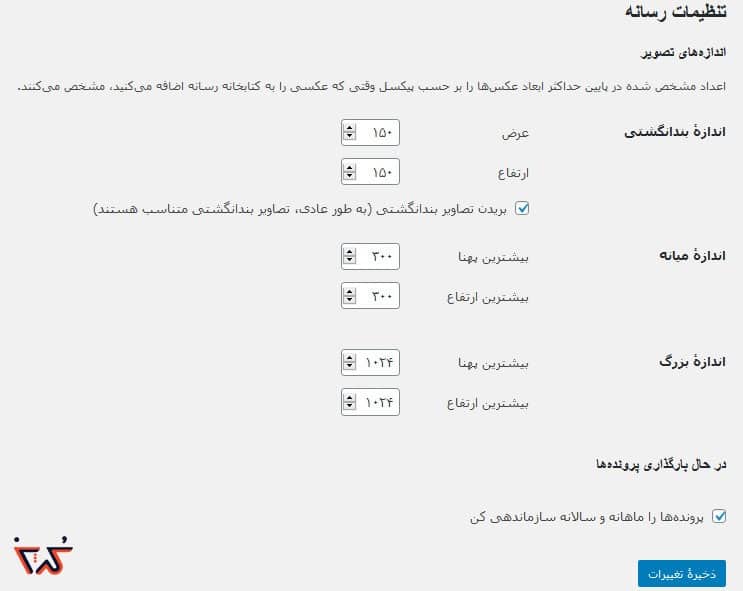
صفحه تنظیمات رسانه به شما این امکان را میدهد حداکثر اندازه تصاویر را در قسمت اصلی پست قرار دهید. اگر میخواهید تصاویر هماندازه باشند یا اگر میخواهید تنظیمات پیشفرض را برای اندازههای تصویر متوسط و بزرگ انجام دهید، این تنظیمات برای صرفهجویی در وقت عالی هستند.
گزینه Uploading files هم به شما این امکان را میدهد که آپلودهایتان را در پوشه ماه و سال سازماندهی کنید.
تنظیمات حریم خصوصی وردپرس
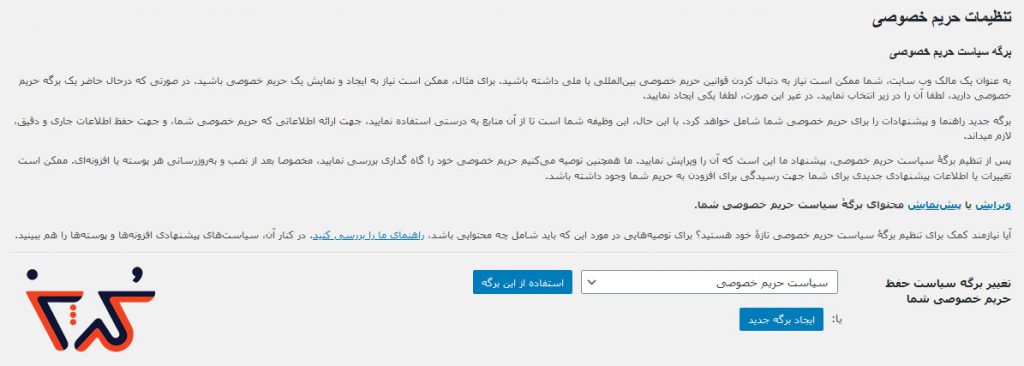
صفحه تنظیمات حریم خصوصی وردپرس جایی است که میتوانید تمام متن پیشنهادی موردنیاز برای ساخت صفحه سیاست حفظ حریم خصوصی خود را تعیین کنید. صفحه تنظیمات حریم خصوصی پیوندهایی برای ویرایش یا مشاهده صفحه و یک منوی کشویی برای انتخاب صفحهای برای نمایش سیاست حفظ حریم خصوصی به شما ارائه میدهد.
نتیجه نهایی
بسیارخب . . .
بهپایان جلسه ششم آموزش وردپرس رسیدیم. پیشنهاد میشود اگر به تازگی اقدام به نصب یک وردپرس کردهاید میتوانید مجدد تمامی این تنظیمات را یک مرور داشتهباشید. اگر هم حین خواندن این مقاله احساس کردید که بخشهایی از آن نیاز به بهبود دارند، حتما باما درمیان بگذارید. پیشاپیش صمیمانه از شما تشکر میکنم.
ادامهی جلسات
و اما نکتهی مهم این که برای پیشرفت دانشتان در زمینه وردپرس حتما و حتما باقی جلسات را دنبال کنید.
همچنین منتظر نقطه نظرات شما در رابطه با این سری از آموزشهای دورهای وردپرس کدپز در قسمت کامنتها هم هستیم.